How to Use WhatsApp with Vodia PBX:
To get WhatsApp working with Vodia PBX, you need to create an account on the Meta for developer’s platform https://developers.facebook.com/
These steps will help you get WhatsApp working with the Vodia PBX system.
- Create an account on the Meta for developer's platform:
- Go to the Meta for developer's website and create a new WhatsApp Business account.
- Settings on the Vodia PBX side:
- Log in to Vodia PBX as an administrator.
- Navigate to "Settings" -> "Messaging" -> "Notifications" and configure settings in the "Text Messaging" section.
- Text Messaging Settings:
- Version 69
- Version 70
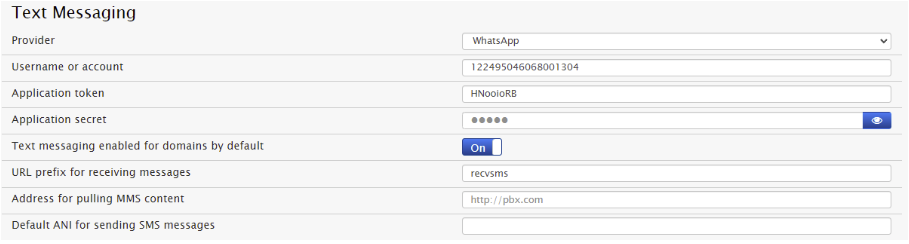
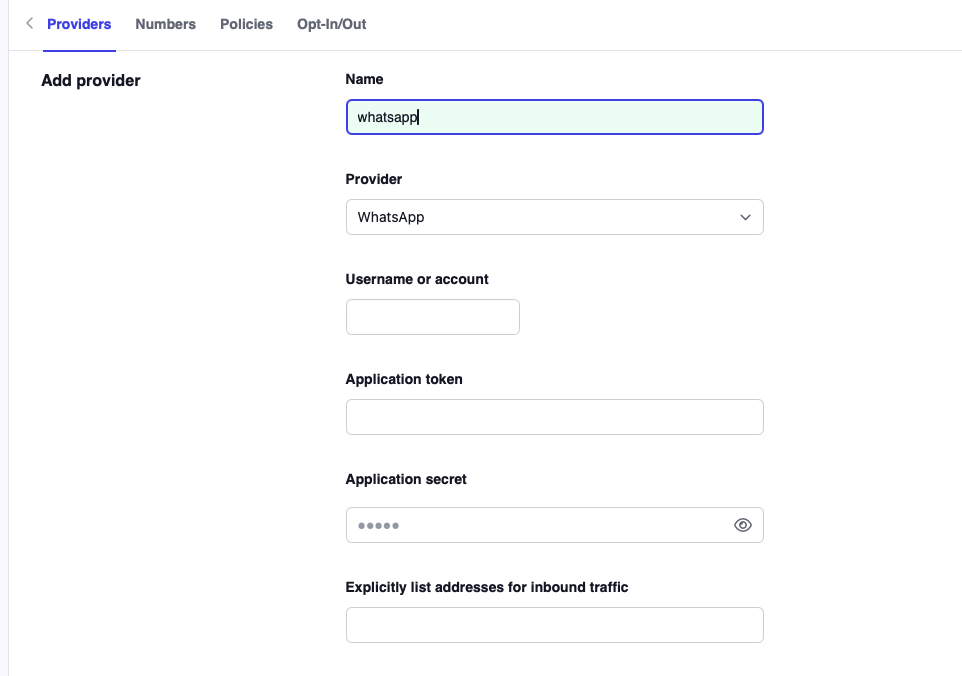
- Choose WhatsApp as the service provider.
- Your username or account will be your “Phone number ID” from the WhatsApp API Setup page. For example: 122495046068001304
-181780c57eeb086389e776e2f5ad6736.png)
- The application token is a random string that ensures Webhooks verification token. For example: HNeoioRB
- The application secret is “Access token” from the WhatsApp API Setup page. For example: lwALrDPVlxwkBOyLxamDcS5Uw87ihzQ6NyZAQQgXR34CagPI7u7HE41TUc3gPXXy0SZBt4vRWF8ziZAvvb8essA2x4eEYPfphZC7FZBWTji6Dcl2AnaO2XC5729ZCxSoZACpgJtpJVuIvxy0ENgnmVTIXiZBJ…
- Address for pulling MMS content: http://your.pbx.com
- Default ANI for sending SMS messages: Your WhatsApp Business phone number.
- Configure the Webhooks settings on the Meta for developer's platform.
- Webhooks Settings:
-153867391a9ac44671daf5891bb95d8a.png)
-
Callback URL: https://your.pbx.com/recvsms
-
Verify token: Use the application token from the PBX.